便于携带的笔记本电脑已经是人们生活的首选,不管是办公还是生活,都可以使用笔记本来进行。不过为了更好的让笔记本发挥其作用,不少用户都会选择重装系统。那么笔记本怎么重装系统呢?下面就让小编为大家带来笔记本重装系统方法详解。
准备工作:
4G以上的U盘一个,通过大白菜制作为启动U盘
下载系统镜像,并将系统镜像存放到U盘中。系统下载可参考: www.hanboshi.com/articles/1238.html
具体步骤:
1.在需要重装系统的笔记本上插入U盘,重启后不停按F12或F11或Esc等快捷键打开启动菜单,选择U盘选项回车,比如General UDisk 5.00。
不同电脑启动键不一样,不支持这些启动键的笔记本可参考: www.hanboshi.com/articles/489.html
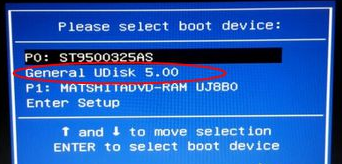
2. 从U盘启动进入到这个菜单,按数字2或通过方向键选择【02】选项回车,启动pe系统,若无法进入则选择【03】旧版PE系统。
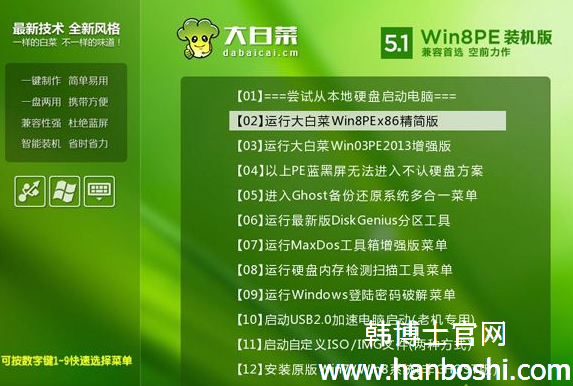
3. 进入pe系统后,打开【大白菜一键装机】。映像路径选择系统iso镜像,此时会自动提取gho文件,点击下拉框,选择gho文件。

4. 然后点击“还原分区”,选择系统所在位置,一般是C盘,如果不是显示C盘,可以根据“卷标”、磁盘大小选择,点击确定。如果是新电脑,需要分区才能重装系统,分区教程可参考:www.hanboshi.com/articles/330.html
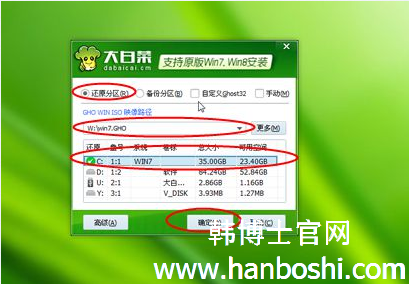
5.接下来会进行系统安装,安装过程中请不要断开电源,以免重装失败导致无法进入系统。此过程会多次重启,无须操作让电脑自动完成即可。
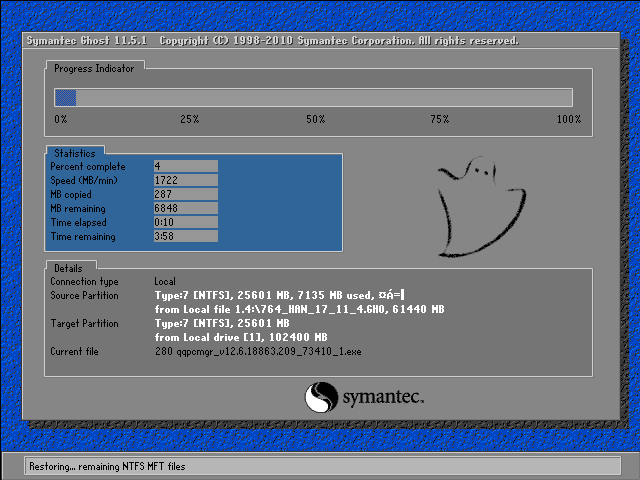
以上就是小编为大家带来的笔记本重装系统方法详解。笔记本重装系统可以通过U盘进行重装,U盘启动盘的制作可以使用韩博士装机大师进行制作。

